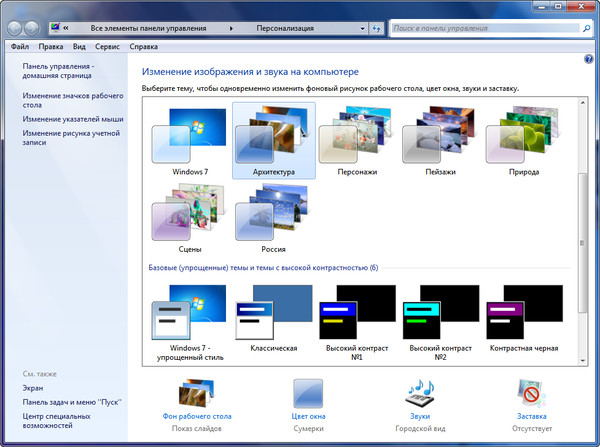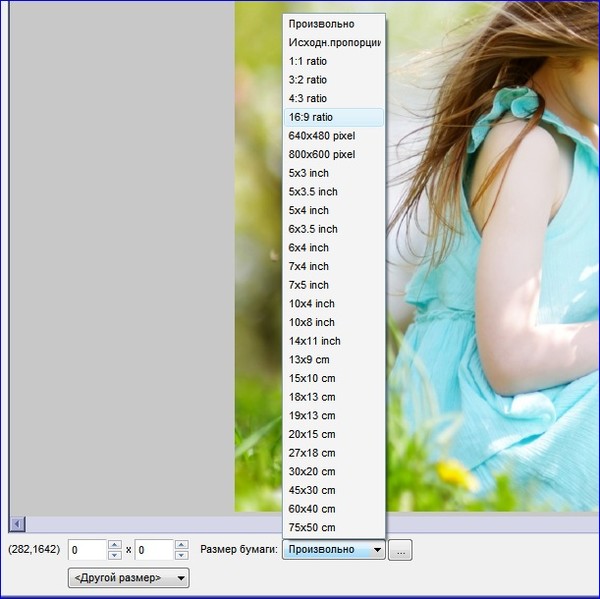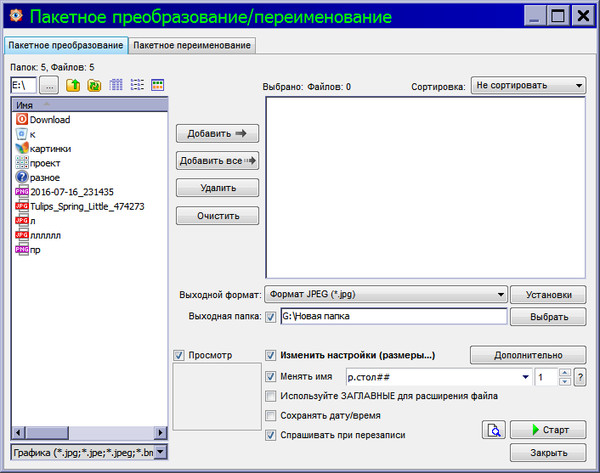Красота на рабочем столе
14-04-2019 06:47
к комментариям - к полной версии
- понравилось!
Это цитата сообщения Veta_160 Оригинальное сообщение
Красота на рабочем столе
вверх^
к полной версии
понравилось!
в evernote
Это цитата сообщения Veta_160 Оригинальное сообщение
Красота на рабочем столе
|
Вы сейчас не можете прокомментировать это сообщение.
Дневник Красота на рабочем столе | смольникова_екатерина - Дневник смольникова_екатерина |
Лента друзей смольникова_екатерина
/ Полная версия
Добавить в друзья
Страницы:
раньше»